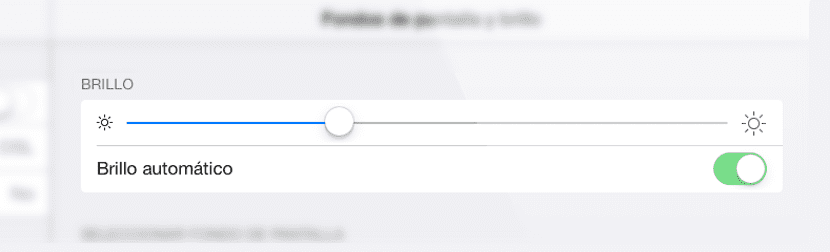
iOS 7 a été englouti dans un barrage de plaintes concernant son fonctionnement, bogues qui semblent avoir été corrigés dans la nouvelle version du système d'exploitation mobile d'Apple, iOS 7.1. La mauvaise chose est que certains utilisateurs continuent de signaler des erreurs avec le fonctionnement de ce nouvel iOS 7.1.
L'une de ces erreurs signalées par les utilisateurs est une Problème de réponse du capteur de luminosité iDevices. Le capteur de luminosité adapte la luminosité de l'écran de l'appareil en fonction de la quantité de lumière dans l'environnement dans lequel nous nous trouvons. Un capteur qu'il a été plusieurs fois conseillé de désactiver pour économiser la batterie mais qui devrait être utilisé (pour quelque chose). Après le saut, nous allons vous montrer comment calibrer le capteur de luminosité dans iOS 7 pour améliorer sa réponse.
Comme on vous le dit, le fonctionnement automatique du réglage de la luminosité peut être activé ou désactivé à partir des paramètres de notre iDevice. Le problème est que lors du changement de la quantité de luminosité via ce menu ou via le centre de contrôle (manuellement), nous pouvons le décalibrer, c'est-à-dire que sa sensibilité peut être mal ajustée par rapport à la luminosité de l'environnement dans lequel nous nous trouvons.
Un réglage que l'on peut recalibrer en quelques étapes simples, disons que les étapes suivantes sont entièrement compatibles avec n'importe quel iDevice afin que vous puissiez les utiliser avec vos iPad, iPhone et iPod Touch.
- Le premier pas que nous devrons faire est allez dans les paramètres 'Fond d'écran' et la luminosité »via l'application« Paramètres »de notre iDevice.
- Nous désactiverons la luminosité automatique.
- Dans un endroit sombre, nous abaisserons la luminosité à sa position minimale (la luminosité recommandée pour les environnements sombres).
- Dernier Nous réactiverons la `` luminosité automatique '', avec la lumière de notre environnement éteint.
Une fois que nous avons terminé toutes ces étapes, nous pouvons retourner dans un environnement léger pour pouvoir voir comment la luminosité est ajustée en fonction de l'intensité de la lumière qui nous entoure. Un étalonnage de luminosité intéressant qui économisera automatiquement la durée de vie de la batterie.
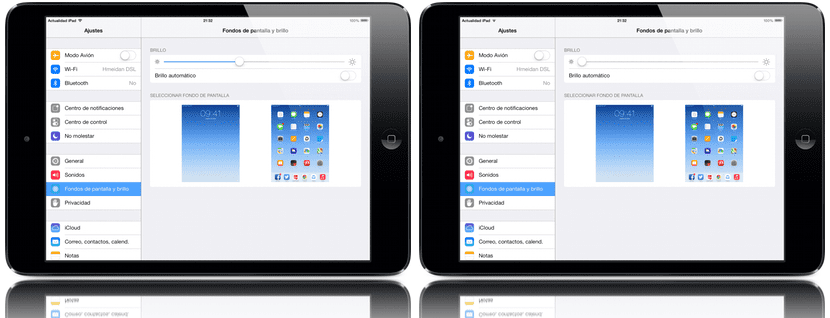

Cela semble intéressant, je vais essayer. Merci Karim 😉